让你的AppBar凹凸有致
2019-10-21 小文字
背景
在Flutter凸起导航栏优化一文中,笔者分享了实现凸起的导航栏效果的思路。后面收到了网友的邮件咨询,希望了解具体的代码实现细节。
本文针对凸起导航的实现和社区其他项目的解决方案做了分析讲解,同时提供了项目开源版本,喜欢的小伙伴可以前去start/fork
视觉设计
我们要实现的效果大致如下,一个普通的Tab导航,中间Tab有一个凸起弧度

对视觉稿进行分解一下,细化出我们需要实现的功能点
- TAB导航栏
- TAB导航栏设置,颜色,高度
- TAB的高亮设置和图文支持
- 中间TAB凸起,弧度,大小
- 点击事件感知
贴图大法
贴图法是最实现成本最低的一种方案,我们只需要把凸起作为TAB背景的一部分,固化在背景图上即可,同理投影也可以绘制在背景图上。 贴图有一个弊端:屏幕适配不佳。
试想一下终端设备分辨率那么多,虽然我们可以针对主流的设备提供不同分辨率的图片,甚至横竖屏也要额外考虑下;对于位图,还要注意凸起部分不能拉伸失真。
return Stack(
overflow: Overflow.visible,
alignment: Alignment.bottomCenter,
children: <Widget>[
Padding(
padding: EdgeInsets.only(top: 50),
),
Positioned.fill(
top: -18,
child: Image.asset(
widget.backgroundAsset,
fit: BoxFit.contain,
height: 61,
),
),
Positioned.fill(
top: -11,
child: Container(
alignment: Alignment.bottomCenter,
height: 61,
child: Row(
mainAxisAlignment: MainAxisAlignment.spaceAround,
crossAxisAlignment: CrossAxisAlignment.stretch,
children: children,
)),
),
],
);
定制化BottomAppBar
仔细观察UI效果,如果适当的分解,可以把凸起的Tab作为一个floatingActionButton,这个按钮的位置正好固定在AppBar的中心。然后通过绘制的方式,组合凸起按钮和AppBar。也就是我们在Flutter凸起导航栏优化里面实现的方案。
相关实现可以参考:适配BottomAppBar
通过扩展的FAB,我们在使用的时候有几个核心步骤:
- 添加FAB按钮
- 使FAB居中展示
- 添加AppBar按钮
在效果上没有问题,使用也方便,但是如果作为对外提供的插件,它有一个“缺点”:
凸起控件实现的粒度比较粗,需要开发者控制的属性多,步骤要求严格。
Scaffold(
appBar: AppBar(
title: const Text('Default ConvexAppBar'),
),
body: Center(
child: Text('TAB $_selectedIndex', style: TextStyle(fontSize: 20)),
),
floatingActionButton: ConvexAppBar.fab(
text: 'Publish',
active: _selectedIndex == INDEX_PUBLISH,
activeColor: ACTIVE_COLOR,
color: NORMAL_COLOR,
onTap: () => onTabSelected(INDEX_PUBLISH),
),
floatingActionButtonLocation: ConvexAppBar.centerDocked,
bottomNavigationBar: ConvexAppBar(
items: TAB_ITEMS,
index: _selectedIndex,
activeColor: ACTIVE_COLOR,
color: NORMAL_COLOR,
onTap: onTabSelected,
),
)
上面的痛点转换成需求,其实如果能实现一个独立ConvexAppBar控件,完全控制FAB和位置就更好了
手工打造ConvexAppBar
我们在回顾下上面的实现方法,造成封装粒度的原因本质在于:
我们依赖了floatingActionButton和他的锚点位置,这个属性天生就是和bottomNavigationBar同级的,如果我们要强行抹平,就需要解除依赖关系。
ConvexAppBar项目就是基于这个目标产生的,实现的思路是自定义并绘制凸起曲线。在分析之前先看一下最终的效果,支持内置样式的调整:

UI模型优化
类似贴图法,如果用自定义绘制,也需要对AppBar进行合理分拆,我们把曲线单独作为一层绘制,通过叠加按钮层,凸起按钮,最终达到目标效果。
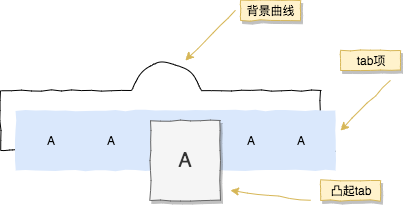
到现在我们已经有几种凸起tab的实现思路
| 方案 | 基本原理 | 优缺点 | 实现复杂度 |
|---|---|---|---|
| 一、贴图法 | 通过切图叠加实现 | 适配复杂,效果不是最佳 | 低 |
| 二、FAB绘制 | 利用floatingActionButton的个性化绘制 | 效果好,有依赖配置 | 中 |
| 三、自定义绘制 | 自行绘制凸起曲线 | 效果好,无依赖 | 高 |
画笔基本操作
在自定义过程中,需要了解一些画笔基本操作,比如外投影/内投影,弧线,半圆等处理。
- 投影: canvas.drawShadow可以绘制投影,但是没法控制方向,利用MaskFilter也可以绘制投影效果
- 弧线:path.arcTo,canvas.drawArc, 半圆和弧度依赖角度的控制
- 路径绘制: canvas.drawPath, Path可以自行构造出任意的几何形状
坐标系
画布的坐标系,左上角圆点(0,0),右下角(width,height)
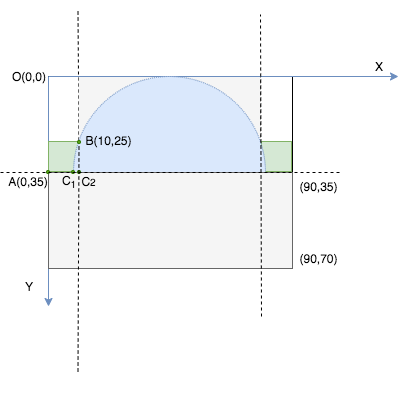
实例分析一,凸起实现
在绘制曲线的时候,根据实际凸起的幅度不同可以采用近似求解,比如如果凸起是个半圆,我们可以用分解为下图:
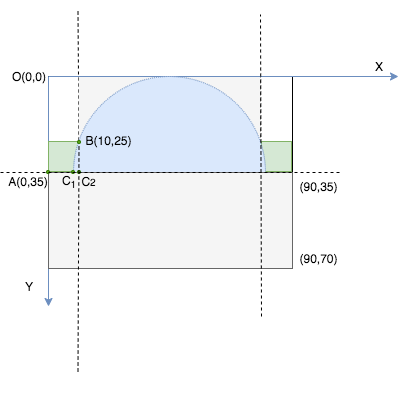
主体半圆的左右各有一个弧度,弧度通过两个小的矩形来定位并绘制,当半圆和矩形的倍数足够大时,C1点和C2点将”重合”,因此可以近似的把这个图的作为绘制凸起的公式。
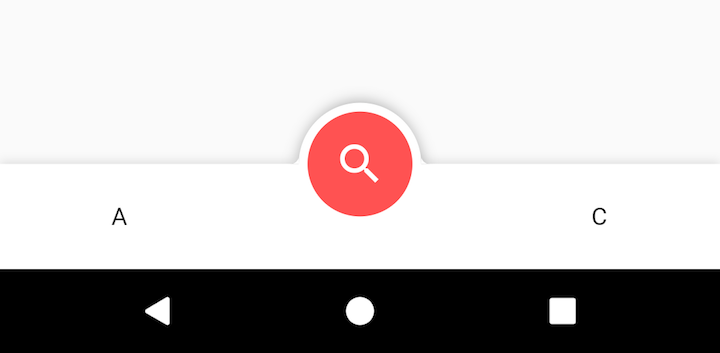
示意图中居中绘制了一个半圆曲线,核心逻辑为在限定大小的控件内,基于坐标计算绘制路径
SizedBox(
width: 90,
height: 90,
child: CustomPaint(
painter: ConvexPainter(Colors.redAccent),
),
),
可以看到tab部分的半圆凸起效果还是很逼真的,但是如果放大细节查看,或者将半圆高度变成非半圆,那么近似求解就会出现肉眼可见的瑕疵。
为了凸显问题,我们把颜色调一下,并放大细节
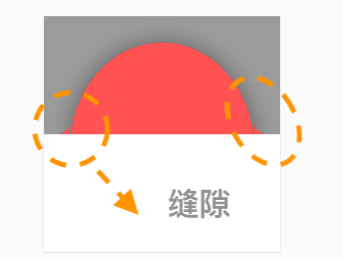
实例分二析,凸起优化
因此,如果要更好的细节效果,同时允许设置凸起幅度,那么我们就不能采用近似求解的方式。 计算曲线可以使用贝塞尔曲线, 在计算notch的文章中有详细的数理推算。
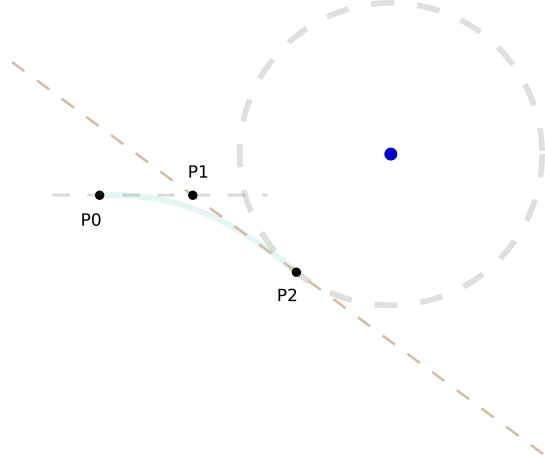
计算P1,P2利用了圆的切线,相当于已知P0和圆心,半径,解救P1,P2的坐标。感兴趣的小伙伴可以自行推理,这里我们直接利用公式。
为了方便主体个性化,增加一些属性配置:

小结
通过自定义凸起Tab,运用到自定义CustomPaint控件和画笔的使用,以及针对不同场景的近似求解,虽然最后我们没有采用,但是这种方案也不失为一种简化计算的方法。